Publicitate
iOS nu este cunoscut pentru flexibilitatea sa, iar reputația nu este în întregime nemeritată. Nu are o caracteristică de apelare rapidă încorporată, distribuirea între aplicații terțe este un proces de lungă durată, nu există widget-uri, iar sincronizarea fișierelor pe iTunes nu este ceașca tuturor.
Trebuie să faci jailbreak pentru soluții simple la aceste probleme? Nu dacă urmați aceste sfaturi simple și instalați aplicațiile potrivite.
Efectuați apeluri mai rapide
Fiecare apel nu trebuie să fie la două apăsări. iOS vă permite să setați contactele ca favorite pentru acces rapid, dar puteți efectua apelurile mult mai rapid dacă ați fixat contactele pe ecranul de pornire. Pentru a apela un contact care nu este printre favoriți, cei mai mulți dintre noi mergem Telefon> Contacte> Căutare> Nume contact> Număr. Prea multe robinete, nu? Puteți accelera acest lucru fără nicio aplicație.
Căutarea în lumina reflectoarelor este una dintre cele mai îmbunătățite caracteristici ale iOS 7, cu toate că majoritatea proprietarilor de iPhone pe care i-am întâlnit rareori o folosesc. Nu trebuie decât să glisați în jos pe ecranul dvs. de pornire și să tastați numele contactului. Dacă acest contact este printre preferatele dvs., acesta va apărea imediat ce introduceți prima literă. Încă două apăsări și puteți apela persoana respectivă - mult mai repede decât metoda implicită menționată mai sus. Diferența poate părea minimă inițial, dar va economisi mult timp dacă efectuați multe apeluri telefonice.

Dacă nu este suficient de rapid, puteți utiliza OneTap pentru a fixa contactele pe ecranul dvs. de pornire. Înainte de a descărca, trebuie să vă spun că aplicația este brută. Designul este încă iOS-era 6 și nu acoperă nici măcar înălțimea completă a ecranului pe iPhone-uri de 4 inci. Aceasta înseamnă că probabil nu a fost actualizată încă de la lansarea iPhone 5. Dar nu vă faceți griji prea mult, funcționează ca anunț.
Deschide OneTap și poți alege dacă vrei apel, text, e-mail, FaceTime sau Tweet la contactele tale. Aplicația folosește Safari pentru a fixa contactele pe ecranul de pornire. Pentru fiecare contact, generează o adresă URL lungă care se deschide în Safari. Doar atinge pictograma de partajare și apasă Adăugați pe ecranul de pornire pentru a crea pictograme de apelare rapidă. Funcționează chiar și atunci când nu există conexiune la Internet.
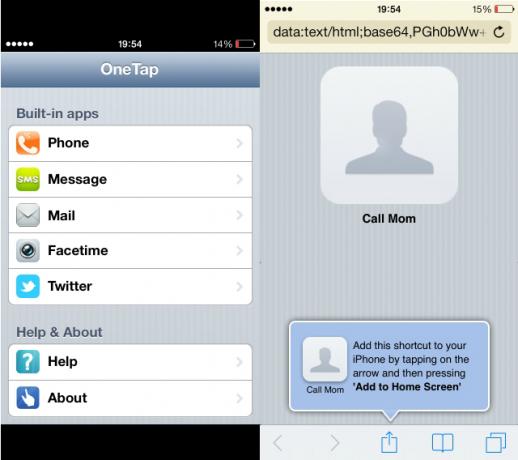
Dacă utilizați o conexiune preplătită, este posibil să utilizați un cod USSD (de exemplu: * 123 #) pentru a verifica soldul sau pentru a obține o reîncărcare. Dacă ați salvat un cod USSD ca persoană de contact, nu-l setați folosind OneTap. IPhone-ul meu a înghețat în timp ce forma un cod USSD prin OneTap. A trebuit să-l repornesc (țineți butonul de pornire + acasă timp de 10 secunde) pentru a ieși din aplicație, așa că fiți atenți.
Când apelați un contact fixat, OneTap nu afișează imediat aplicația pentru telefon. Până când contactul dvs. primește un apel, veți vedea un ecran negru. Dacă doriți să efectuați apelul în modul difuzor, va trebui să așteptați până la primirea apelului. OneTap are aceste limitări, dar este cea mai bună aplicație gratuită pe care am putut să o găsesc pentru job. Există mai multe aplicații de apelare rapidă plătită în App Store, dar nu cred că merită banii, având în vedere funcția limitată.
Vorbind despre aplicații plătite, Launch Center Pro aparține pe ecranul de domiciliu dacă doriți să deveniți utilizator de energie iOS.

Vă permite să setați butoane pentru sarcinile preferate, cum ar fi apelarea, trimiterea textului sau trimiterea prin poștă a anumitor contacte, trimiterea prin mesaje clienți terți și chiar sarcini ușor complexe, cum ar fi încărcarea celei mai recente fotografii în Dropbox și copierea adresei URL pentru partajare. Personalizarea este cel mai mare atu al său. Dacă asta vă atrage, aplicația valorează 4,99 USD.
Descarca: OneTap (gratuit) / Lansare Center Pro ($4.99)
La revedere butoane, Hello Gestures
Launch Center Pro este uimitor pentru integrarea sa cu aplicații terțe, dar nu veți avea nevoie de el dacă vă bazați doar pe aplicații implicite. Butoanele și pictogramele sunt grozave pentru deschiderea rapidă a aplicațiilor, dar puteți efectua munca mai repede după deschiderea unei aplicații? Dacă utilizați gesturile potrivite, răspunsul este da.
Acest articol menționa căutarea Spotlight, care poate fi, de asemenea, utilizat pentru a căuta și deschide poștă, mesaje și aplicații. Dacă glisați în sus din marginea inferioară a ecranului, veți deschide Centrul de control. Majoritatea oamenilor o folosesc pentru a comuta diferite opțiuni de conectare, dar vă permite, de asemenea, să setați o alarmă fără a debloca dispozitivul. Apăsați doar pictograma cronometru și faceți clic pe alarme.

Mulți dintre prietenii mei care folosesc Android continuă să caute un buton înapoi ori de câte ori deschid aplicații pe dispozitivele iOS. Chiar și iOS-ul meu care folosește prietenii folosesc încă butoanele din spate în aplicație. iOS are un gest din spate la nivel de sistem - glisați spre dreapta de la marginea stângă.

Dacă utilizați Safari, acest gest te duce înapoi la pagina anterioară pe care ai deschis-o. Trecerea de la dreapta la stânga în Safari este o alternativă la butonul înainte.
Apăsarea de două ori a butonului de pornire vă permite să vizualizați și să închideți aplicațiile deschise. Dacă aveți un iPad cu gesturi multitasking activate, puteți face acest lucru pur și simplu glisând în sus cu patru degete. Comutarea între aplicații este mult mai ușoară pe iPads - așezați doar patru degete pe ecran și glisați spre dreapta sau spre stânga. Puteți activa sau dezactiva aceste gesturi în secțiunea Setări> General> Gesturi multitasking.
Cine are nevoie de iTunes?
Acum că ați făcut gesturi stăpânești, este timpul să aruncați o privire la ceea ce este probabil cel mai polarizant software Apple - iTunes. Unii preferă drag-and-drop pentru transferurile de fișiere. Acest lucru este mai ușor, mai ales dacă ați cumpărat muzică și filme din altă sursă. Ar trebui să știți două lucruri - distribuirea fișierelor nu este atât de grea pe iTunes și puteți glisa și arunca fișierele fără a instala iTunes.
Dacă aveți deja iTunes, aplicații precum VLC pentru iOS și Aprinde suportă transferul de fișiere drag-and-drop. Conectați dispozitivul iOS la un computer, deschideți fila aplicații de pe iTunes și derulați în jos pentru a găsi sub-capul Partajare fișiere. Derulați în jos un pic mai mult și veți găsi două butoane - Adăugare și Salvare în - care vă permit să copiați fișierele de pe și de pe dispozitiv.
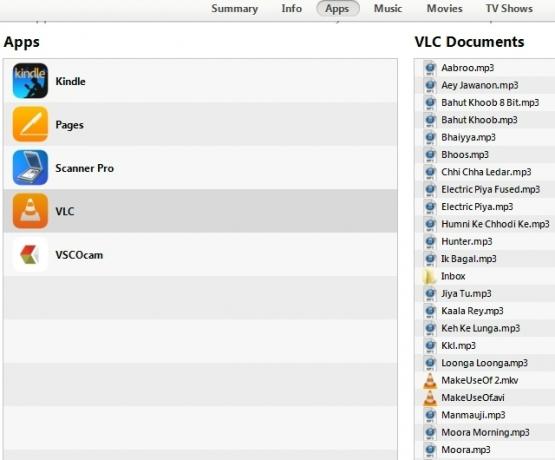
Nici nu trebuie să conectați dispozitivul iOS la un computer pentru a transfera fișiere. VLC pentru iOS este mai mult decât capabil Fixați iTunes și utilizați VLC pentru iPhone și iPad MediaVLC pentru iOS face mai degrabă mult decât probabil Apple ar prefera, nu. Este, de asemenea, mai bun decât iTunes pentru media din mers. Iata de ce. Citeste mai mult de a face treaba. Funcția sa de încărcare WiFi este un salvator de viață real, deoarece puteți trage și arunca fișiere în rețeaua wireless locală. Tot ce trebuie să faceți este să verificați adresa din VLC pentru iOS (în imaginea de mai jos este http://192.168.1.2) și introduceți-l în browserul dvs. Web.

Urăsc absolut să mă bazez pe iTunes ori de câte ori vreau să-mi transfer iubitele melodii și filme. Este atât de obositor încât aproape că am avut o durere de cap gândindu-mă la întreaga procedură. Dacă suferiți de aceeași problemă, VLC pentru iOS este ca o respirație de aer curat.
Tim a ajuns recent la aceeași concluzie și te-a îndemnat ditch iTunes în favoarea VLC Fixați iTunes și utilizați VLC pentru iPhone și iPad MediaVLC pentru iOS face mai degrabă mult decât probabil Apple ar prefera, nu. Este, de asemenea, mai bun decât iTunes pentru media din mers. Iata de ce. Citeste mai mult . Rețineți că va trebui să vă mențineți iPhone-ul deblocat și aplicația VLC deschisă pentru a transfera fișiere. Dacă ecranul dvs. se blochează în mijlocul unui transfer, acesta va eșua.
Dacă vă place să folosiți iPhone-ul sau iPad-ul ca dispozitiv de stocare în masă, fără a fi nevoie de jailbreak sau de încurcat cu cabluri, încercați Feem, care vă permite să transferați imagini, videoclipuri și alte documente între Mac, Windows, Android, Linux și, desigur, alte dispozitive iOS.
Partajare între aplicații
Aplicațiile de stocare în cloud, cum ar fi Dropbox, vă permit să salvați fișierele pe dispozitiv și să deschideți fișiere în aplicații terțe. Am cumpărat destul de multe melodii fără DRM de la un retailer online indian. Le-am salvat în Dropbox și folosesc VLC pentru a le asculta. Au dispărut zilele în care a trebuit să convertiți fiecare fișier media într-un format acceptat de Apple. VLC pentru iOS le joacă pe toate.
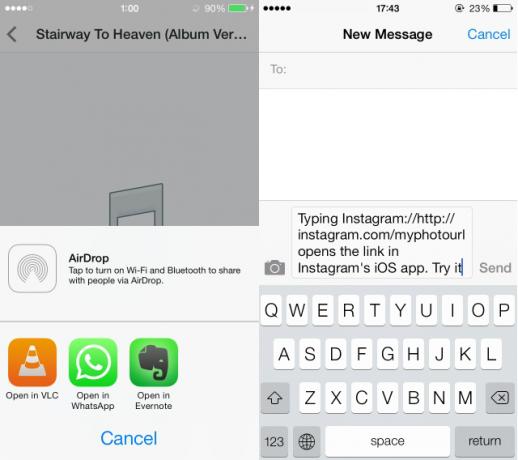
Ați încercat vreodată să trimiteți linkuri către o fotografie de Instagram prin iMessage sau WhatsApp? Singura opțiune este să copiați adresa URL a fotografiei și să o lipiți în fereastra de chat. Problema este că atunci când o persoană face clic pe acest link, se va deschide în Safari. Iată o soluție ușoară pentru a deschide link-uri în aplicațiile respective. Trebuie doar să adăugați numele de aplicație: // înaintea adresei URL. De exemplu, pentru a deschide o pagină în Instagram, trebuie să trimiteți linkul ca instagram: // http://instagram.com/xyzabc.
Această modificare funcționează bine cu unele aplicații, dar nu cu toate. De exemplu, nu am putut deschide tweet-uri în Tweetbot (a continuat să-mi încarce cronologia), iar aplicația Soundcloud nu a deschis linkuri Soundcloud. De asemenea, va trebui să ghicești un pic pentru a obține corect numele aplicației. Un exemplu este browserul Chrome. Pentru a deschide legături în browser, trebuie să tastați googlechrome: // http://makeuseof.com. Când funcționează, acest truc este excelent pentru colaborarea pe iOS.
Widget-uri
Din păcate, iOS nu are widget-uri pe ecranul inițial. Nu există nicio modalitate de a monitoriza diferite sarcini fără a deschide aplicații. Cu toate acestea, există aplicații cool de tablou de bord pentru iPad 3 aplicații Cool Dashboard pentru iPad-ul tău [iOS]În ciuda efortului pe care l-am depus pentru a-mi menține ordinul Mac, lucrul care mă ajută cel mai mult să acumuleze rapid informațiile de pe computer este dezordinea acestuia. Deschide capacul și tot ce ai putea ... Citeste mai mult asta vă va permite să urmăriți vremea, e-mailurile și alte sarcini de productivitate.

Poate doriți să descărcați Google Now pe iPhone (gratuit) sau Panic Status Board (9,99 USD) dacă aveți un iPad. Ambele aplicații au funcții grozave asemănătoare widget-urilor. Tim a scris recent despre Eddy - un client Twitter pasiv Urmăriți Tweeturile dvs. Derulați cu aplicația Twitter pasivă gratuită EddyExistă o lipsă vizibilă de aplicații Twitter gratuite de calitate pentru iOS, așa că a fost surprinzător să ne poticnim de un joc gratuit precum Eddy. Citeste mai mult care derulează automat tweeturile din cronologia dvs. Aceasta este, de asemenea, o aplicație de tip widget bună pentru monitorizarea fluxului dvs. Twitter.
Concluzie
Poate dura ceva timp pentru a începe utilizarea acestor funcții în mod regulat, dar rezultatul va fi un flux de lucru mult mai rapid.
Ați găsit utile aceste sfaturi? Aveți alte sugestii pentru accelerarea sarcinilor de bază? Ca întotdeauna, aruncă un comentariu pentru a ne anunța!

